配置基于全局地址池的DHCP服务器,主要步骤如下:
- 启动DHCP服务:
- 执行命令
system-view,进入系统视图。 - 执行命令
dhcp enable,使能DHCP服务。
- 执行命令
- 配置接口:
- 执行命令
interface interface-type interface-number,进入接口视图。 - 执行命令
ip address ip-address {mask|mask-length},配置接口的IP地址。 - 执行命令
dhcp select global,配置接口工作在全局地址池模式。
- 执行命令
- 创建并配置全局地址池:
- 执行命令
ip pool ip-pool-name,创建全局地址池并进入全局地址池视图。 - 执行命令
network ip-address [mask {mask|mask-length} ],配置全局地址池可动态分配的IP地址范围。例如,network 192.168.10.0 mask 255.255.255.0,这表示可分配的IP地址范围是192.168.10.1到192.168.10.254。 - 执行命令
gateway-list ip-address,配置DHCP客户端的出口网关地址。例如,gateway-list 192.168.10.254。 - 执行命令
dns-list ip-address(可选),配置DNS服务器地址。例如,dns-list 8.8.8.8。 - 执行命令
lease {day day [hour hour [minute minute]] | infinite},配置IP地址租期。例如,lease 2 day表示租期为2天。
- 执行命令
- 配置其他选项(可选):
- 根据需要,可以配置其他DHCP Option参数选项,如Option 67等。
- 使用命令
option code [sub-option sub-code] {ascii ascii-string | hex hex-string | cipher cipher-string | ip-address ip-address}进行配置。
- 验证配置:
- 可以通过查看DHCP服务器的配置和日志来验证配置是否成功。
- 在客户端上检查是否成功从DHCP服务器获取了IP地址和其他配置参数。
- 注意事项:
- 在配置全局地址池时,应确保配置的IP地址范围不与网络中其他设备的IP地址冲突。
- 排除部分IP地址(如果需要)时,应使用
exclude ip-address [mask {mask | mask-length}]命令。 - 安全性方面,当Option内容包含密码信息时,建议使用cipher类型进行配置,并确保密码的复杂性。
- 完成配置:
- 执行命令
quit,返回到系统视图或其他视图。 - 保存配置,确保DHCP服务器在重启后仍然使用这些配置。
- 执行命令
配置基于接口的DHCP服务器时,可以遵循以下步骤进行,以确保配置的清晰和准确性:
一、前置准备
- 确保DHCP客户端和设备之间的链路正常,能够通信。
- 根据实际需要,配置DNS服务器(例如,使用8.8.8.8作为公共DNS服务器)。
- 根据实际需要,配置NetBIOS服务器(如果需要的话)。
- 配置设备到DNS服务器和NetBIOS服务器的路由(如果需要的话)。
二、配置接口地址池
- 进入系统视图:执行命令
system-view。 - 使能DHCP服务:执行命令
dhcp enable。 - 进入接口视图:执行命令
interface interface-type interface-number(将interface-type和interface-number替换为实际的接口类型和编号)。 - 配置接口的IP地址:执行命令
ip address ip-address {mask|mask-length}(将ip-address和mask或mask-length替换为实际的IP地址和子网掩码)。 - 使能接口采用接口地址池的DHCP服务器功能:执行命令
dhcp select interface。
三、配置接口地址池相关属性(可选)
- 配置IP地址租期:执行命令
dhcp server lease {day day [hour hour [minute minute] ] | unlimited}(例如,dhcp server lease 2 day表示租期为2天)。缺省情况下,IP地址的租期为1天。 - 配置地址池中不参与自动分配的IP地址:执行命令
dhcp server excluded-ip-address start-ip-address [end-ip-address](将start-ip-address和end-ip-address替换为实际的不参与分配的IP地址范围)。
四、验证配置
- 在DHCP客户端上检查是否成功从DHCP服务器获取了IP地址和其他配置参数。
- 查看DHCP服务器的配置和日志,以验证配置是否成功。
五、注意事项
- 确保配置的IP地址范围不与网络中其他设备的IP地址冲突。
- 如果需要,可以根据实际需求配置其他DHCP Option参数选项。
- 在配置完成后,保存配置以确保DHCP服务器在重启后仍然使用这些配置。
通过遵循以上步骤,可以清晰地配置基于接口的DHCP服务器,并确保其正常运行。请注意,具体的命令和参数可能因不同的设备和操作系统而略有不同,因此在实际操作中请参考设备或操作系统的官方文档和指南。
一些命令
配置基于全局地址池的DHCP服务器时,需要执行一系列命令来确保DHCP服务的正确配置。以下是一个清晰的命令列表和必要的解释,参考了前面的文章信息:
1. 进入系统视图
bash复制代码
system-view |
2. 使能DHCP服务
bash复制代码
dhcp enable |
3. 创建并配置全局地址池
3.1 创建全局地址池
bash复制代码
ip pool ip-pool-name # 替换ip-pool-name为自定义的地址池名称 |
3.2 配置全局地址池属性
- 配置动态分配的IP地址范围
bash复制代码
network ip-address [mask {mask | mask-length}] # 替换ip-address和mask或mask-length为实际的IP地址和子网掩码或长度 |
- 配置出口网关
bash复制代码
gateway-list ip-address&<1-8> # 替换ip-address为网关地址,可以配置1到8个网关地址,用空格分隔 |
- 配置IP地址租期(可选)
bash复制代码
lease {day day [hour hour [minute minute] ] | unlimited} # 例如 lease 1 day,表示租期为1天 |
- 配置不参与自动分配的IP地址(可选)
bash复制代码
excluded-ip-address start-ip-address [end-ip-address] # 替换start-ip-address和end-ip-address为实际的IP地址范围 |
4. 配置DHCP服务器的Option参数选项(可选)
bash复制代码
option code [sub-option sub-code] {ascii ascii-string | hex hex-string | cipher cipher-string | ip-address ip-address&<1-8>} |
这里code和sub-code是具体的Option代码和子代码,而后面的{ascii ... | hex ... | cipher ... | ip-address ...}则是对应的参数值,根据实际需求选择适当的类型和值。
5. 验证配置
在DHCP客户端上检查是否成功从DHCP服务器获取了IP地址和其他配置参数,同时查看DHCP服务器的配置和日志,以验证配置是否成功。
注意事项
- 确保配置的IP地址范围不与网络中其他设备的IP地址冲突。
- 根据实际需要,可以配置DNS服务器和其他相关的Option参数选项。
- 在配置完成后,保存配置以确保DHCP服务器在重启后仍然使用这些配置。
那么我们来练习一下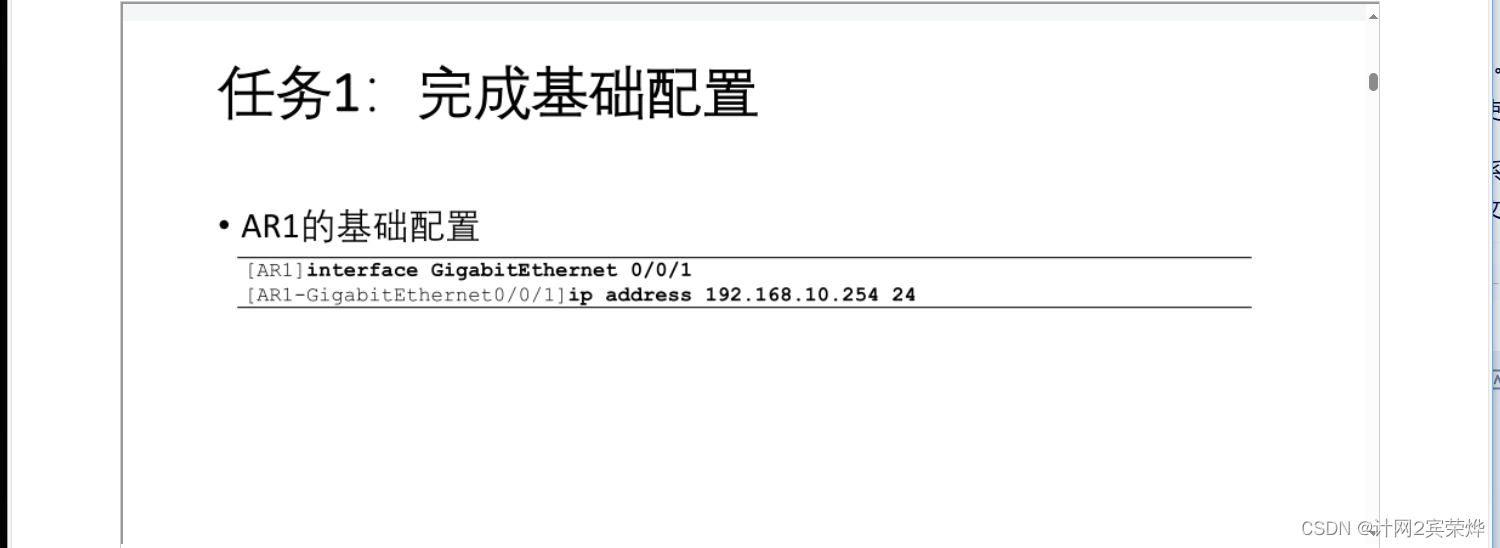
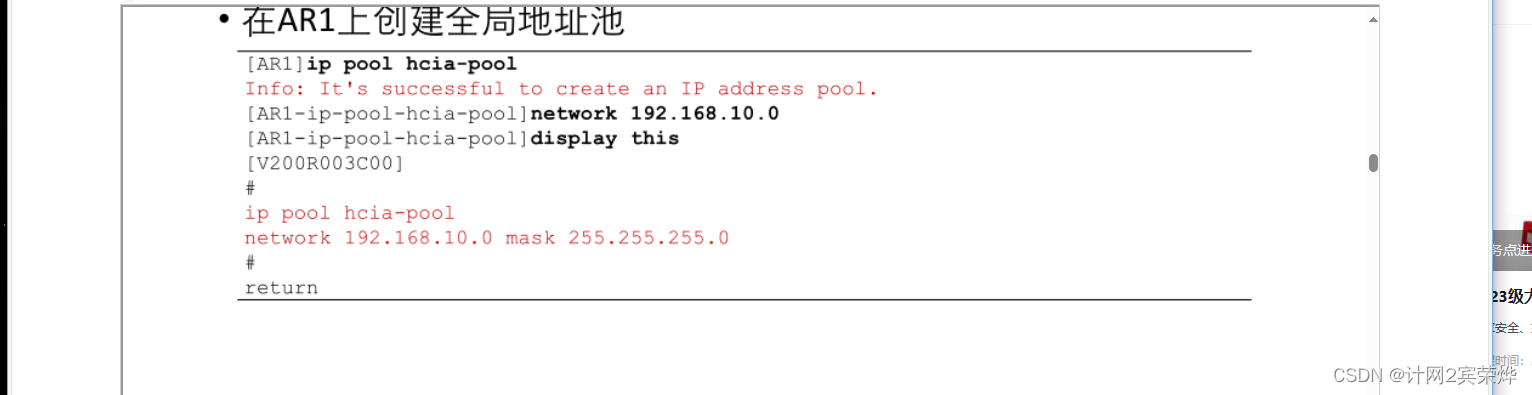
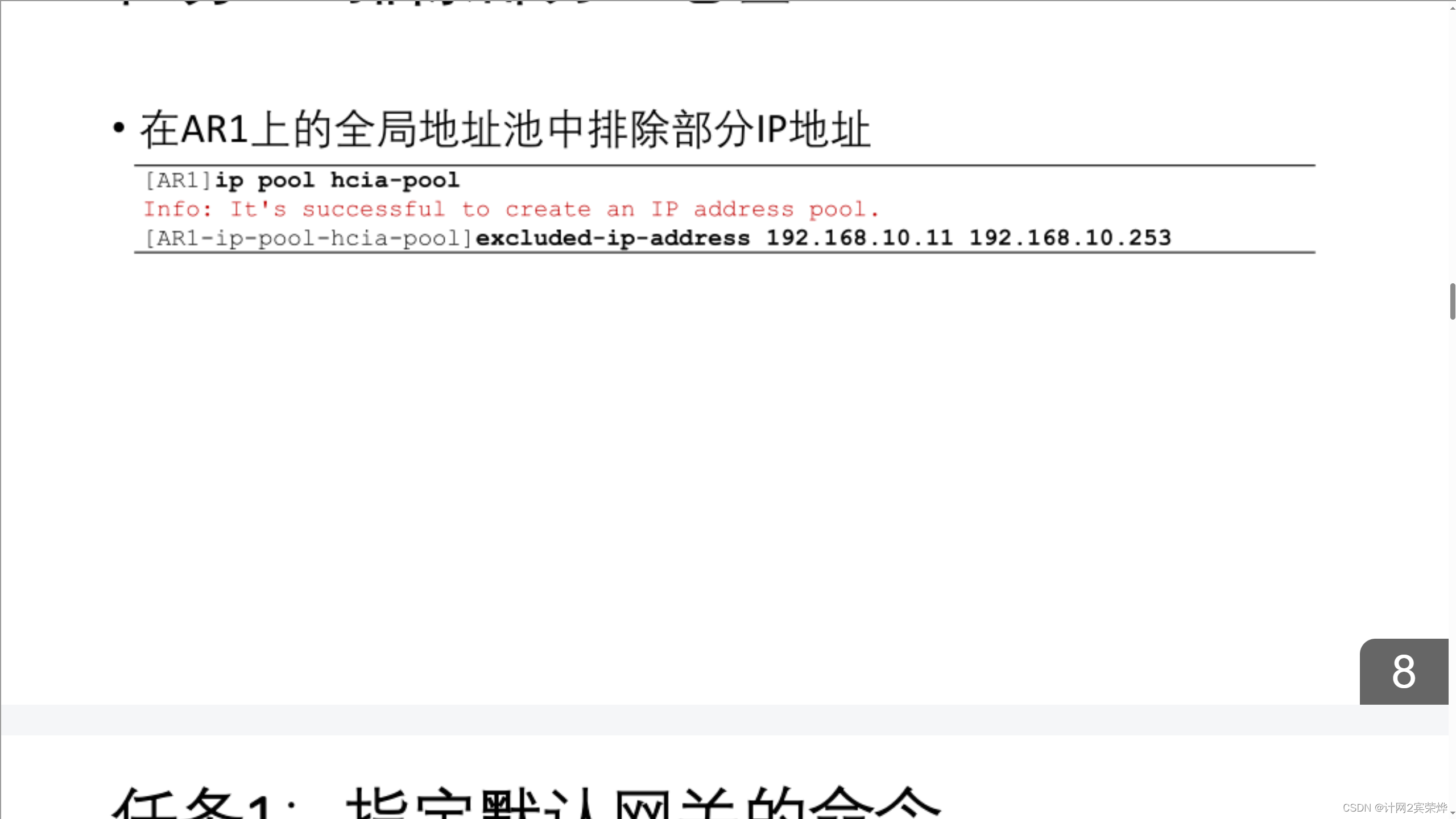
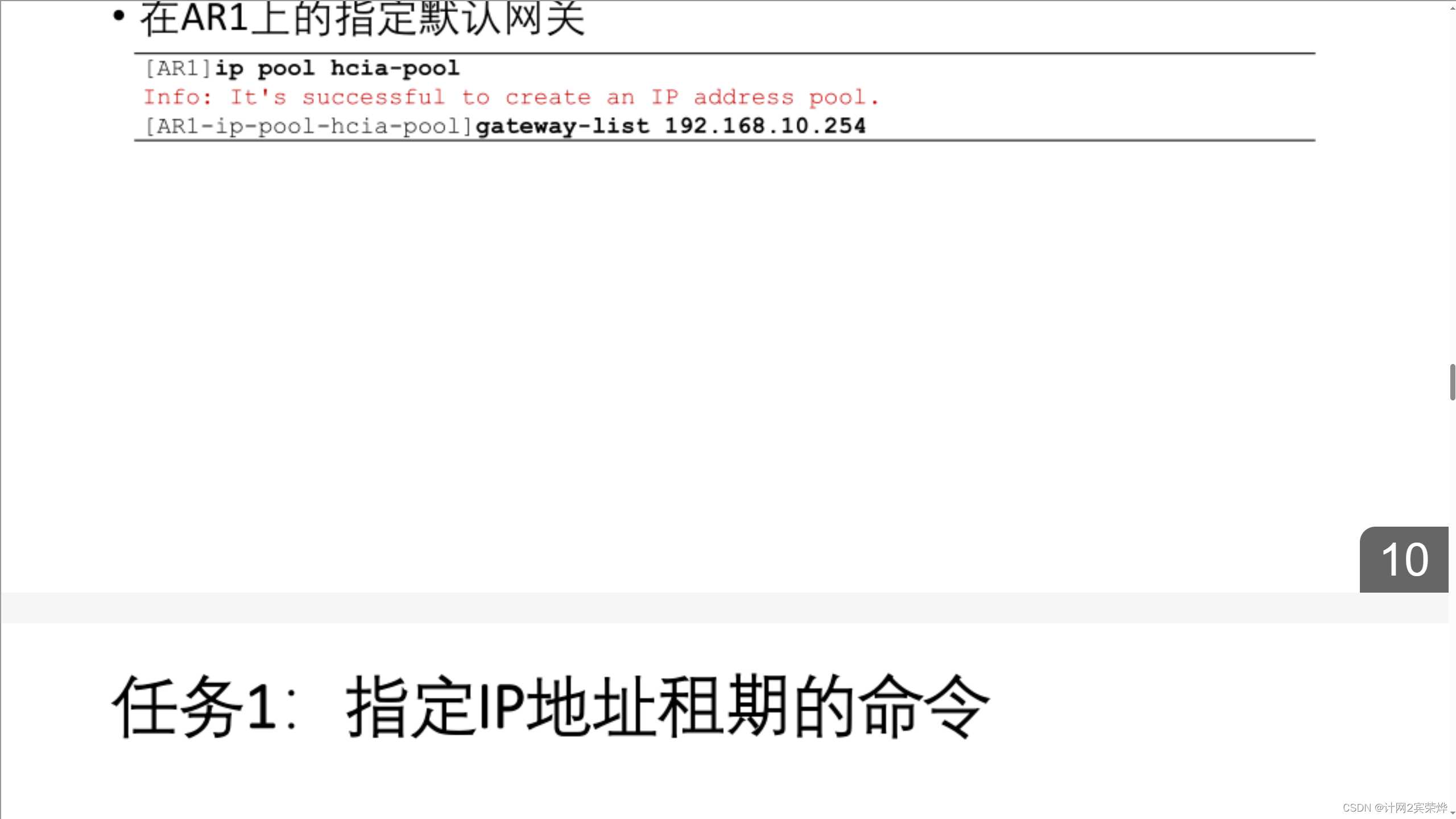
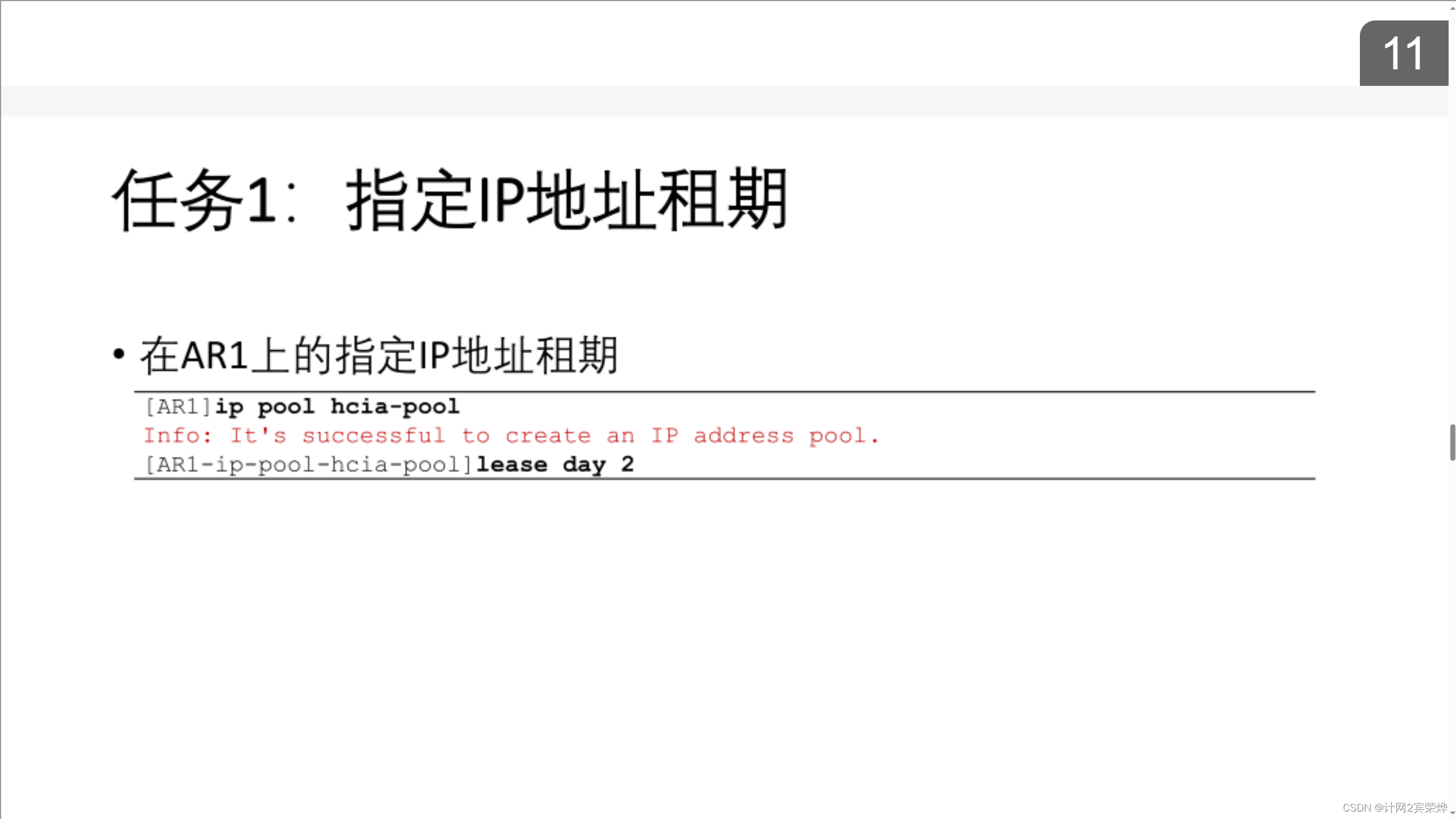
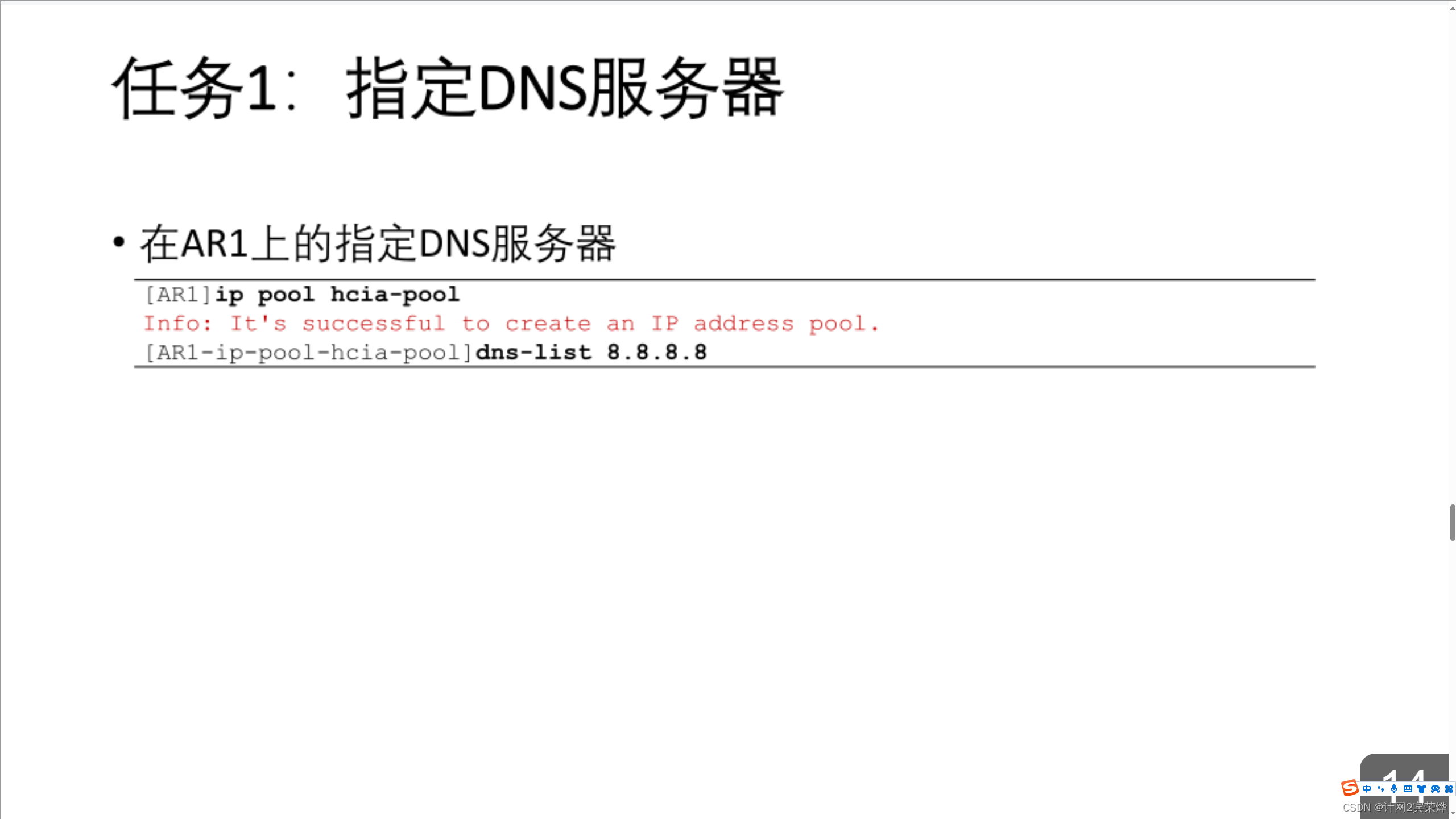
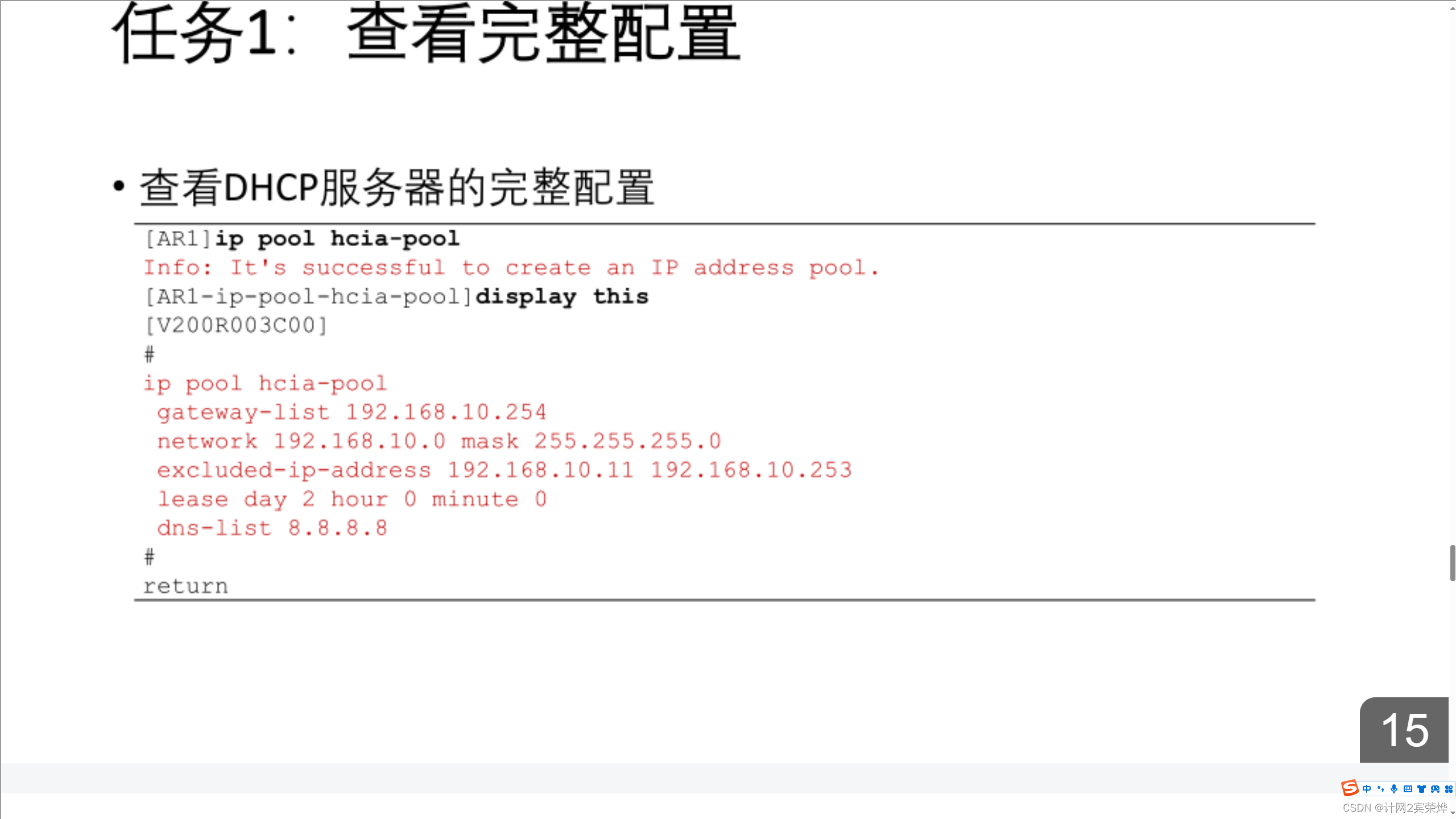
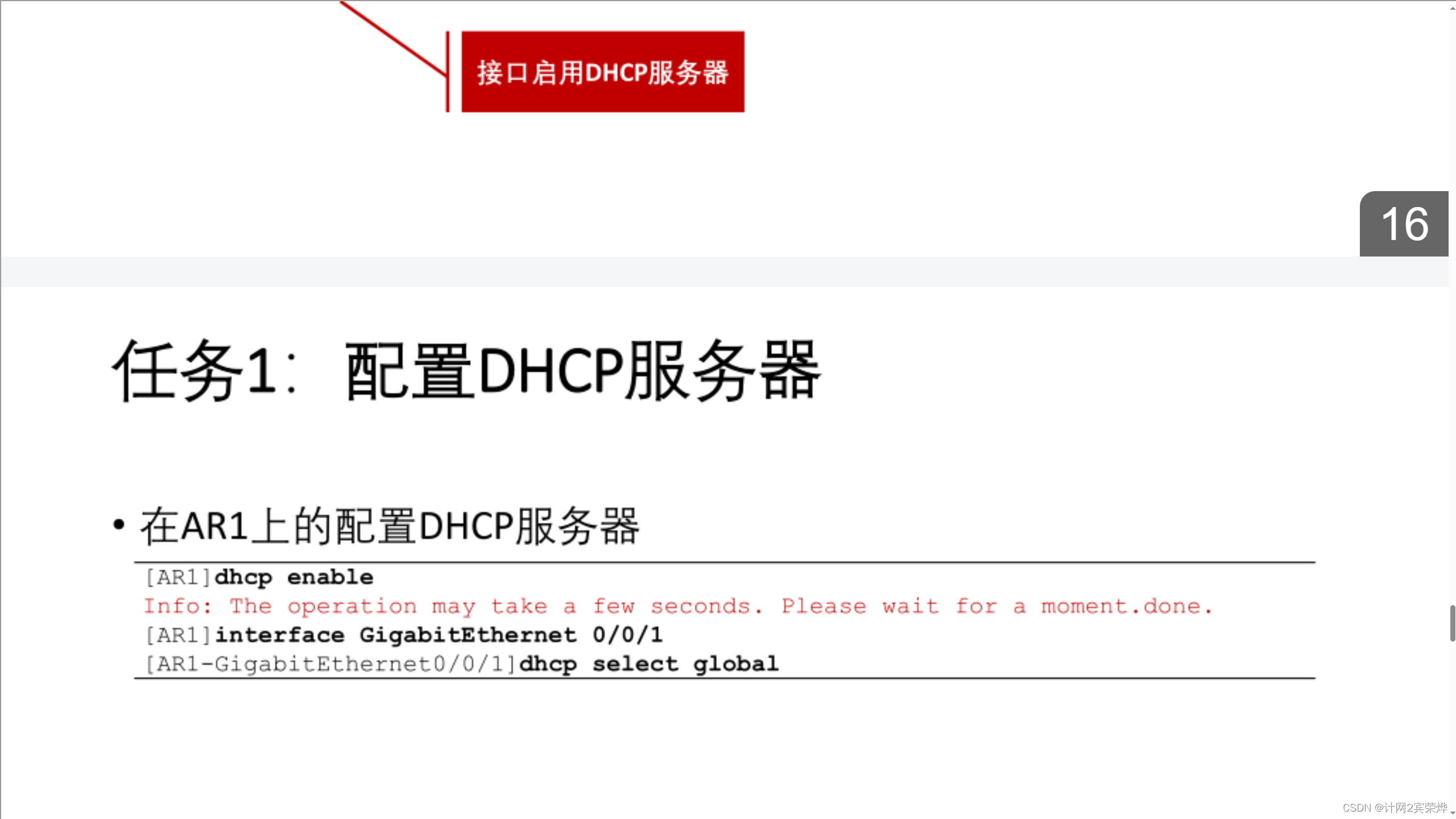
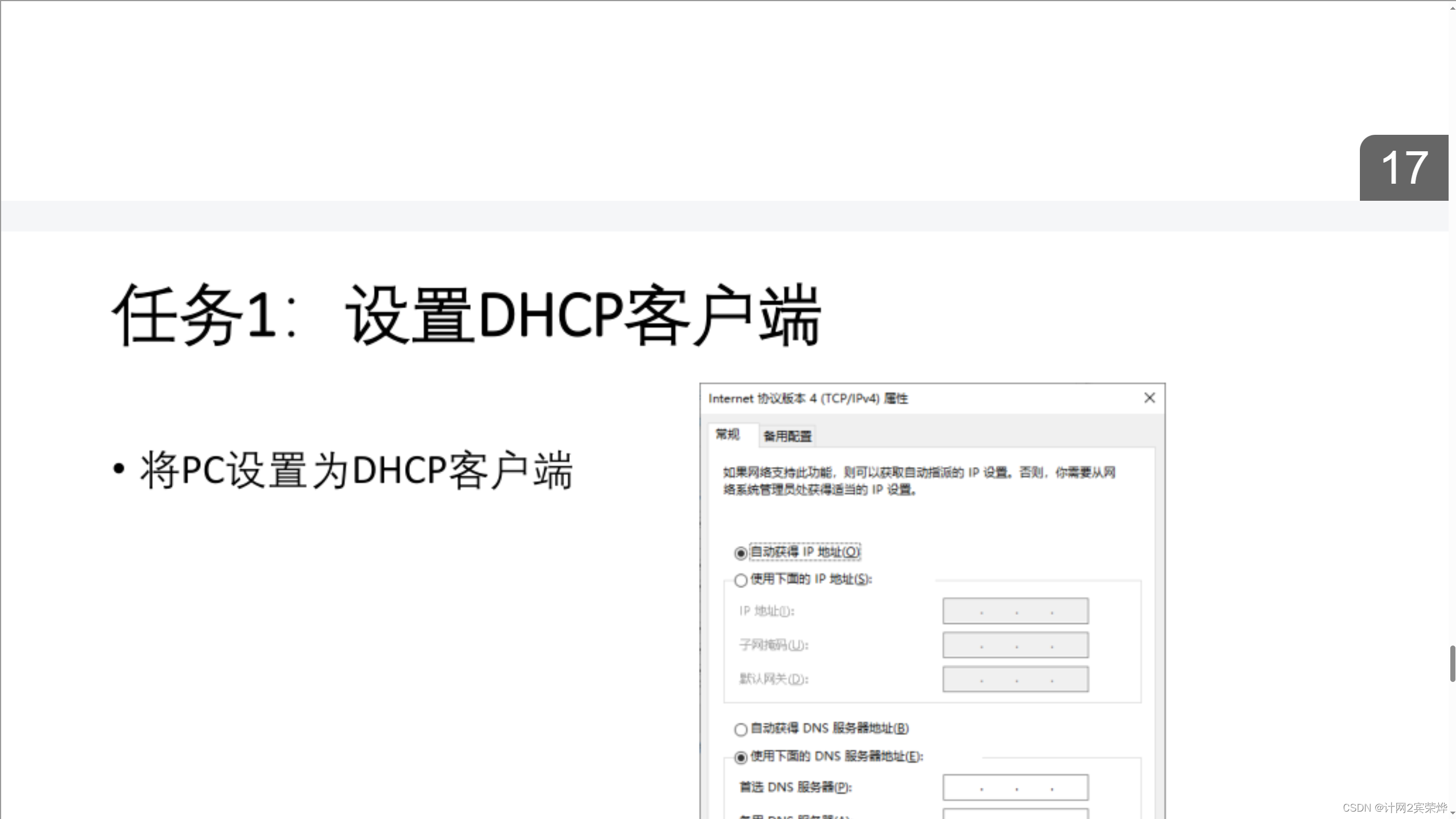
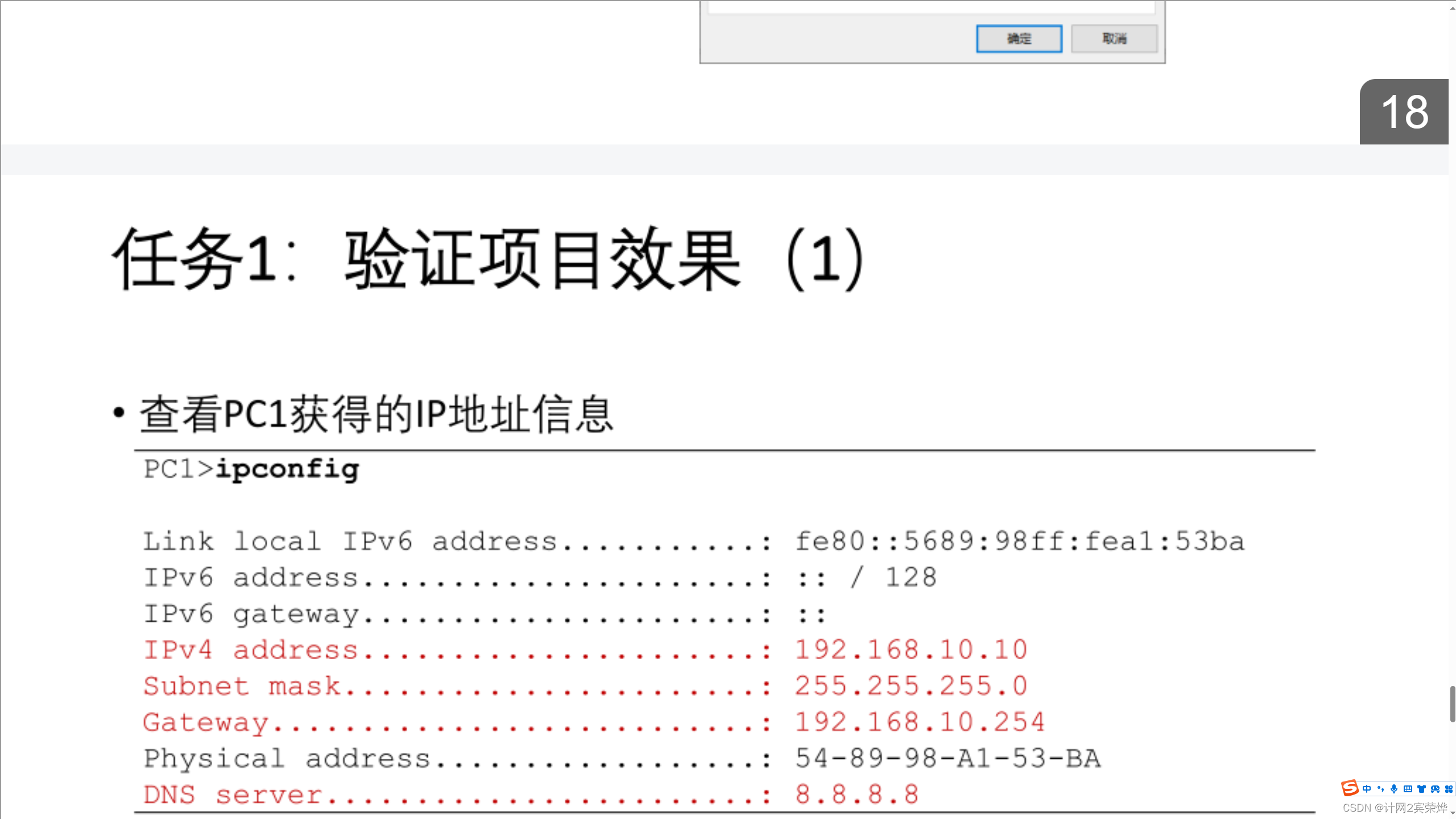
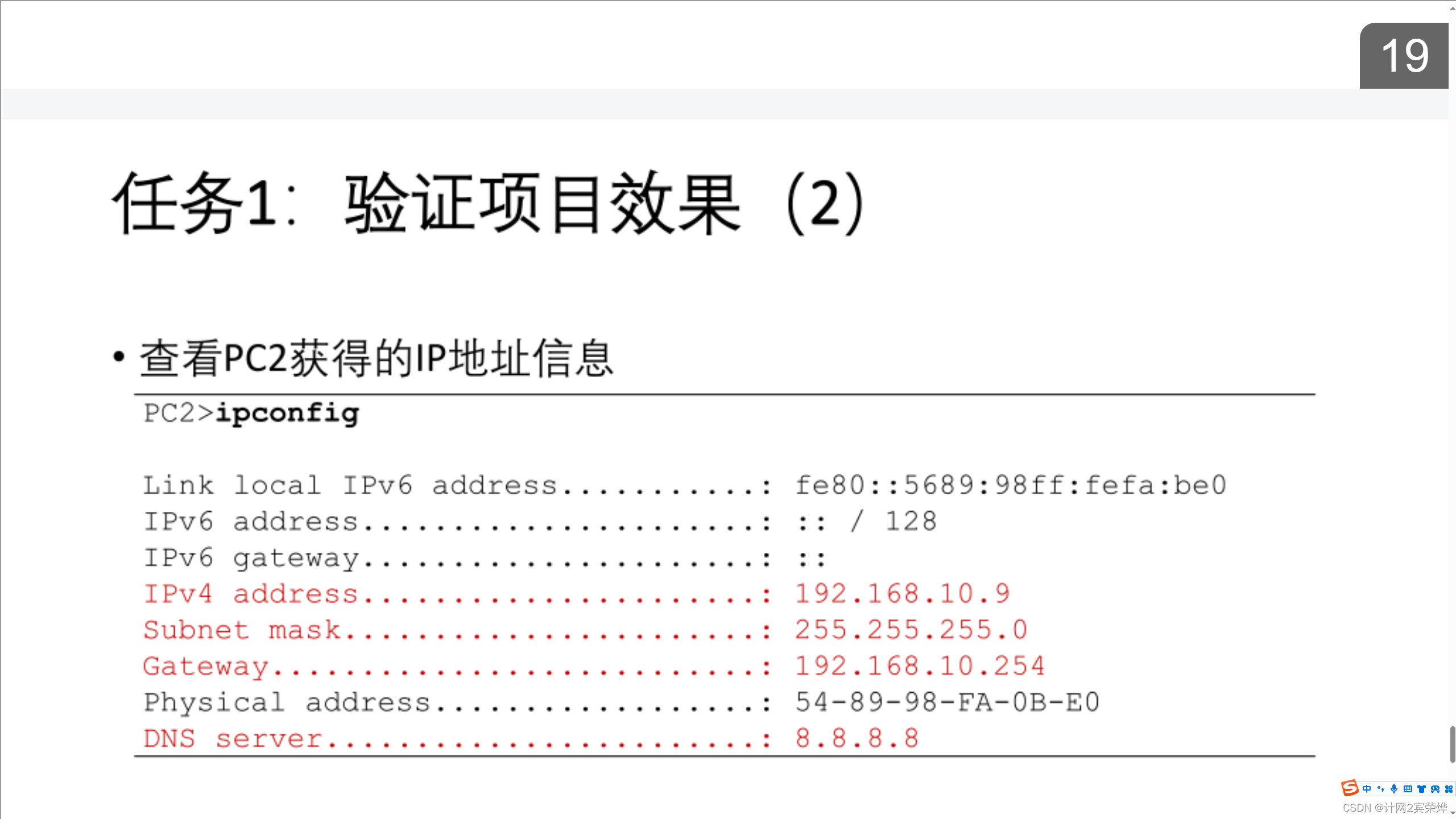





















 450
450

 被折叠的 条评论
为什么被折叠?
被折叠的 条评论
为什么被折叠?








